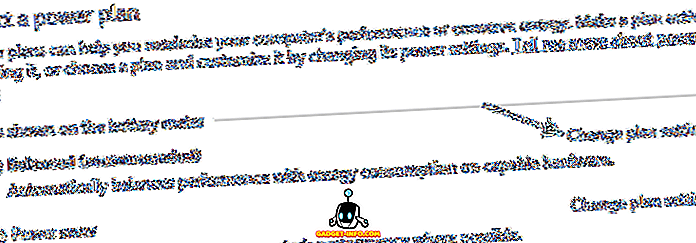Se você costuma jogar jogos no seu computador usando um monitor convencional, você definitivamente teria notado problemas de tela rasgando. Isso é mais perceptível em jogos rápidos quando você está rapidamente usando o mouse. A razão pela qual isso acontece é devido ao fato de que a taxa de renderização da placa de vídeo está fora de sincronia com a taxa de atualização do monitor. Suponha que você tenha um monitor de 60 Hz capaz de exibir até 60 qps, mas sua GPU está renderizando em algo acima de 60. Como resultado disso, você notará que certos objetos não estão alinhados perfeitamente, dificultando sua sessão de jogo. Bem, a NVIDIA tem uma solução para vocês, contanto que você tenha uma placa gráfica GeForce GTX baseada em Pascal ou Maxwell. Antes de informarmos como ativar o recurso NVIDIA Fast Sync no seu computador, vamos discutir o que essa tecnologia realmente faz:
O que é o NVIDIA Fast Sync e como se compara à V-Sync?
O NVIDIA Fast Sync é a mais nova solução da empresa para corrigir todos os problemas de rasgo de tela, enquanto mantém a latência ao mínimo, tornando-a uma opção muito melhor do que a tradicional tecnologia V-Sync. Uma das maiores desvantagens de habilitar o V-Sync para jogos é o atraso de entrada, o que dificulta a experiência de jogo, especialmente se você estiver jogando em ritmo acelerado. Hoje em dia, a maioria dos jogadores prefere manter o V-Sync desativado, já que a latência pode ultrapassar 100 ms. Com o Fast Sync, esse não é o caso, pois a latência é significativamente minimizada e muito próxima do que você teria quando o V-Sync estava desativado.

A NVIDIA consegue tornar isso possível com a introdução de um novo “ Last Rendered Buffer ” adicional que fica entre os buffers Front e Back. Inicialmente, a GPU renderiza um quadro no buffer Back e, em seguida, o quadro no buffer Back é imediatamente movido para o Last Rendered Buffer. Depois disso, a GPU renderiza o próximo quadro no buffer traseiro e, enquanto isso acontece, o quadro no último buffer renderizado é movido para o buffer frontal. Agora, o buffer Last Rendered aguarda o próximo quadro, a partir do buffer traseiro. Enquanto isso, o buffer Front é submetido ao processo de digitalização e a imagem é enviada ao monitor. Agora, o Último buffer renderizado envia o quadro para o buffer frontal para digitalizá-lo e exibi-lo no monitor. Como resultado disso, o mecanismo do jogo não fica mais lento, já que o Back buffer está sempre disponível para a renderização da GPU, e você não experimenta o rasgo da tela, pois há sempre um armazenamento de quadros no buffer frontal para a digitalização, obrigado para a inclusão do buffer Last Rendered.

Vale a pena notar que o Fast Sync funciona apenas quando a GPU está renderizando a uma taxa de quadros acima da taxa de atualização do monitor . Isso significa que você ainda experimentará o rasgo da tela se a GPU renderizar a uma taxa de quadros inferior à taxa de atualização do monitor. Para resolver isso, você precisará de um monitor G-Sync que elimine o rasgo da tela, reduzindo a taxa de atualização do monitor para a taxa de renderização da GPU. Dito isto, o G-Sync não elimina o rasgo da tela se a taxa de renderização da GPU estiver acima da taxa de atualização do seu monitor. Em conclusão, se você pretende eliminar completamente todos os problemas de rasgo de tela, você precisa ativar o Fast-Sync também, em um monitor compatível com G-Sync.
Ativar sincronização rápida usando o painel de controle NVIDIA
Se você possui uma placa gráfica GeForce GTX compatível com GTX 960 ou mais recente, será possível ativá-la facilmente no Painel de controle da NVIDIA. Este software vem junto com seus drivers gráficos e não há necessidade de instalá-lo separadamente. Então, basta seguir os passos abaixo para fazer isso em um instante:
- Clique com o botão direito do mouse em qualquer lugar da área de trabalho e clique em “NVIDIA Control Panel” para abrir o software.

- Agora, clique em “Gerenciar configurações 3D”, localizado no painel esquerdo do software.

- Uma vez feito isso, role para baixo no painel direito e clique na opção "Sincronização Vertical" . Agora, escolha "Rápido" no menu suspenso e clique em "Aplicar" para salvar essas configurações.

Bem, isso é basicamente tudo que você precisa fazer para habilitar o NVIDIA Fast Sync em seu computador. No entanto, você precisa ter certeza de que o V-Sync está desativado em todos os seus jogos, já que alguns jogos têm essa opção ativada por padrão, e como resultado, o Fast-Sync pode não funcionar como você pretendia. Pode ser normalmente desativado, indo para as configurações de gráficos / vídeo de qualquer jogo.

CONSULTE TAMBÉM: Como configurar e configurar o NVIDIA G-Sync
Use Fast Sync para eliminar problemas de rasgo na tela
Bem, se você tiver um monitor normal com uma GPU capaz capaz de renderizar a uma taxa de quadros acima da taxa de atualização do monitor, o Fast-Sync poderá resolver completamente todos os problemas de tela, ao mesmo tempo em que introduz um atraso mínimo. Bem, você nem precisa gastar uma fortuna na compra de um monitor G-Sync também. No entanto, se você tiver um monitor G-Sync, mas sua GPU estiver processando a uma taxa de quadros acima da taxa de atualização do seu monitor, você ainda enfrentará problemas de rasgo de tela até ativar o Fast-Sync. Acreditamos que a NVIDIA fez um trabalho fenomenal ao apresentar essa nova tecnologia que pode realmente beneficiar os jogadores que tiveram vários problemas com o tradicional V-Sync. Bem, o que vocês acham do Fast Sync? Você já tentou isso? Certifique-se de tirar suas valiosas opiniões na seção de comentários abaixo.